
Отправлено: 31-Янв-2016 22:44
- Компьютер с 128Mb RAM и выше, CD/DVD привод или USB интерфейс.
Как создать загрузочный диск DVD или USB-Flash/USB-HDD
1. Для CD/DVD :
Вам понадобится программа для записи образов — например, Nero Burning ROM. Запустить программу, Рекордер -> Записать образ, указать файл с образом, проследить, чтобы было отмечено «Финализировать диск» и метод записи «Disc-At-Once (DAO)». Диск с другими настройками записи загружаться не будет!
Для Nero также рекомендуется «Разрешить генерацию короткого Lead-Out» (Файл -> Опции -> Экспертные свойства), это позволяет уменьшить время записи, ускорить время распознавания компакта и немного увеличить «ёмкость» болванки. Скорость записи — минимальную в разумных пределах. Рекомендую 8-16х для CD-дисков или 4х — для DVD. Принцип таков: медленнее пишем -> быстрее (надёжнее) считываем.
Загрузочная флешка на все случаи жизни 2019. 2k10 + установка Windows с флешки
Можно также воспользоваться другими программами, позволяющими записывать образы (например, UltraISO, Alcohol 120, . ).
2. Установка сборки на флешку :
Внимание. Многие утилиты (например, стандартный windows format) не полностью форматируют флешку, они смотрят, что на ней есть, и не трогают участки, которые им кажутся корректными.
Поэтому желательно сначала очистить флешку, например с помощью RMPrepUSB, HDD Low Level Format Tool или запустить тест на запись любую из утилит FlashNull, Check Flash, HD Tune Pro, Flash Memory Toolkit Pro, это гарантировано убьет разметку и заставит программу форматирования сделать все с нуля. После очистки обязательно «передёрнуть» флешку, а после форматирования выполнить ее проверку с помощью CheckDisk (2k10Programs-2k10HDD-Utilites). При найденных ошибках повторить очистку флешки и форматирование. Если же используется форматирование с помощью BootICE -> Parts Manage -> ReFormat USB disk, то это лишняя операция. BootICE при форматировании автоматически делает очистку.
2.1 Флешку необходимо предварительно отформатировать (Внимание! Все данные на флешке будут уничтожены). Это нужно для того, чтобы флешка воспринималась Bios как USB-HDD, с которого возможна загрузка операционной системы. Если флешка/винт уже использовались как загрузочные, данный пункт можно пропустить.
Флешку рекомендуется форматировать под FAT32 (в этой файловой системе она работает дольше и стабильнее), но, при необходимости, можно использовать и NTFS (быстрее «убивает» флешку, требует «безопасное извлечение», но зато поддерживает файлы размером больше 4Гб). Лучше всего это сделать с помощью RMPrepUSB (есть в сборке по пути 2k10Programs-2k10Flash-UtilitesRMPrepUSB или из меню P2Start.exе «Программы 2k10USB-Flash утилиты»).
Эта утилита создаёт максимально близкую к винту геометрию на флешке. Если отметить Boot as HDD (C: 2PTNS), на флешке будет создано два раздела (второй минимального размера, для максимальной имитации винта). Но я не рекомендую использовать такой вариант, такая флешка будет «завешивать» бытовую технику (телевизоры с флеш-проигрывателем, плееры, и т.п.). Вполне достаточно сделать, как на рисунке.
Загрузочная флешка 2к10 Unofficial. Новая инструкция!
Альтернативные методы форматирования флешки (вместо 2.1)
2.1.1 Форматируем флешку с помощью HP USB Disk Storage Format Tool (есть в сборке по пути 2k10Programs-2k10Flash-UtilitesHPUSBFW или в меню, в разделе USB-Flash утилит), можно использовать быстрое форматирование. На некоторых ПК может не сработать (на флешке неправильно подключается загрузчик). Если работает, можно использовать как для FAT32, так и для NTFS.
2.1.2 Форматируем флешку с помощью BootICE (2k10Programs-2k10Flash-UtilitesBootICE). Рекомендуется форматировать так: BootICE (выбрать флешку) -> Parts Manage -> ReFormat USB disk -> USB-HDD mode (Single Partition) — Align to sectors: 2048 -> Next -> FAT32(NTFS) -> OK. Тоже работает не всегда, у меня — загрузчик подключается правильно только под NTFS.
2.1.3 Используем FBInstTool (2k10Programs-2k10Flash-UtilitesFBInstTool). Утилита для нестандартного форматирования флешек, создает структуру специального вида (USB-ZIP или USB-HDD). Выбрать флешку (ориентируемся на размер!), отметить в опциях форматирования: -raw -force , отформатировать.
2.1.4 Используем скрипт FlashFormat_2k10_FBinst (2k10Programs-2k10Flash-UtilitesFBinst-FF). Утилита для нестандартного форматирования флешек, создает структуру специального вида (USB-ZIP + USB-HDD). Выбрать флешку (ориентируемся на размер!), использовать способ 7. RAW FORMAT , отформатировать.
Скрипт автоматически переподключает флешку поэтому «передергивать» ее после форматирования не нужно.
2.1.5 Для форматирования флешки с автоматическим подключением загрузчика XORBOOT рекомендуется воспользоваться скриптами :
а) FlashFormat_2k10_FBinst — способ 1 (флешки до 2Гб под FAT16) или способ 2 (флешки 4-32Гб под FAT32). Поддержка USB-ZIP. На старых системах будут грузиться только WinXP-PE.
б) FlashFormat_2k10_FBinst — способ 5 (флешки до 2Гб под FAT16) или способ 6 (флешки 4-32Гб под FAT32). Поддержка USB-ZIP + USB-HDD. На старых системах будут грузиться только Win7-PE.
в) FlashFormat_2k10_RMprep — применяем если обязательна поддержка NTFS, используем способ 5 (флешки любого размера). Поддержка только USB-HDD.
Скрипты автоматически переподключают флешку поэтому «передергивать» ее после форматирования не нужно.
Скрипты можно использовать как под ОС, так и под сборкой (любой), они автоматически подключат XORBOOT в MBR (63 сектора, PBR игнорируется). Сразу после форматирования флешку можно проверить на загружаемость (запуск XORBOOT) под любой виртуалкой (например, MobaLive).
2.2 После форматирования извлечь флешку и подключить заново.
2.3 Необходимо добавить на флешку файлы сборки — папки 2k10 , EFI и файл P2Start.exe . Файл bootmgr на флешке/HDD не используется, поэтому его не копируем. Их можно распаковать из образа с помощью 7-zip, WinRar, Total Commander, FAR, UltraISO или скопировать из смонтированного любой виртуалкой для CD/DVD виртуального диска в корень флешки. Если форматирование флешки производилось скриптами — загрузочный носитель готов (загрузчик XORBOOT подключен).
Быстрее будет вначале распаковать содержимое образа во временную папку на винте, а уж потом скопировать всё из неё на флешку — неоднократно проверено опытом. Также можно смонтировать образ как виртуальный CD-ROM и копировать из него — эффект такой же. Если создание флешки производится под загруженной сборкой, удобно монтировать образ с помощью ImDisk (ПКМ на образе, «Монтировать . «).
Основной загрузчик, при желании, можно установить/сменить в любой момент как в обычной ОС, так и под любой РЕ-сборкой (с помощью утилиты SetLDR-2k10 в папке 2k10).
2.4 Использование загрузчика Syslinux/Grub4Dos/BOOTMGR/XORBOOT с помощью SetLDR-2k10 для флешек/HDD :
Необходимо сделать флешку загрузочной. Заходим в папку 2k10 на флеш-накопителе, запускаем утилиту SetLDR-2k10 и устанавливаем нужный загрузчик из сборки 2k10. Чекбокс (справа надписи Xorboot) — позволяет дополнительно установить XORBOOT промежуточным загрузчиком для BOOTMGR/GRLDR (он будет сразу загружать последние). Также утилита проверяет права запуска (если активен UAC), наличие загрузчиков, и позволяет сделать раздел активным (при необходимости).
3. Установка на USB/USB-HDD/HDD :
3.1 Винт нужно отформатировать любой программой по разбивке HDD, создать первичный активный/загрузочный раздел подходящего размера (не менее 2Гб). Файловую систему выбираем FAT32, но, при необходимости, можно использовать и NTFS.
Если HDD параллельно используется для переноса данных, удобно бывает разбить его так: делаем два первичных раздела (если нужно — можно больше разделов, но обязательно первый и последний, под сборку, — первичные, в середине могут быть логические). Первый раздел форматируем под свои нужды в FAT32/NTFS/. размером ёмкость винта минус 3-5Гб.
Второй (или последний раздел, под сборку) — обязательно делаем активный/загрузочный, под FAT32. На этот раздел устанавливаем сборку. Почему именно так? Удобнее всего — если нужно будет удалить раздел со сборкой, или, наоборот, увеличить место под этот раздел, операция будет БЫСТРО сделана при помощи практически любого менеджера дисков без потери данных на первых разделах.
P.S. При использовании в NTFS загрузчика Syslinux возможны проблемы с загрузкой, поэтому рекомендуется делать разбивку/переразбивку USB/HDD с помощью Paragon HDM .
3.2 Выполняем копирование сборки на активный раздел HDD (аналогично п.2.3) и подключение загрузчика (п.2.4).
Альтернативные методы использования загрузчика Grub4Dos с помощью BootICE (2012) для флешек/HDD :
1. Загрузчик WEE. Ставится полностью в MBR (PBR игнорируется), занимает 63 сектора (нестандартно!). Есть встроенное меню (можно править при установке), позволяющее найти и загрузить NTLDR, BOOTMGR, GRLDR. В связи с нестандартностью не рекомендуется для универсальной флешки, но очень удобно, например, в качестве Boot-менеджера на системном диске.
2. GRUB4DOS в MBR (PBR игнорируется), занимает 18 секторов (нестандартно!). Сразу запускает GRLDR. В связи с нестандартностью не рекомендуется для универсальной флешки.
3A. USB-HDD+ в MBR, прописка GRUB4DOS в PBR. Неплохой вариант, ставится и работает на большинстве флешек, особенно подходит под FAT32.
3B. USB-HDD+ в MBR, прописка NTLDR в PBR. При установке либо переименовываем загрузчик груба в корне диска на NTLDR, либо указываем имя GRLDR при прописке в PBR (см. на картинке). Неплохой вариант, аналогичен 3A.
3C. USB-HDD+ в MBR, прописка BOOTMGR в PBR. При установке либо переименовываем загрузчик груба в корне диска на BOOTMGR, либо указываем имя GRLDR (или GRUBMGR для сборки) при прописке в PBR. Неплохой вариант, аналогичен 3A.
4B. Windows NT 5.x MBR в MBR, прописка NTLDR в PBR. При установке либо переименовываем загрузчик груба в корне диска на NTLDR, либо указываем имя GRLDR при прописке в PBR (см. на картинке). Хороший вариант по загружаемости на разном железе, но на флешках работает редко (зависит от чипа флешки?), особенно под FAT32.
5C. Windows NT 6.x MBR в MBR, прописка BOOTMGR в PBR. При установке либо переименовываем загрузчик груба в корне диска на BOOTMGR, либо указываем имя GRLDR (или GRUBMGR для сборки) при прописке в PBR. Отличный вариант по загружаемости на разном железе, на некоторых флешках может не работать под FAT32 (зависит от чипа флешки?). Реализован утилитой SetLDR-2k10.
Мои рекомендации: для флешек, если не нужно переносить файлы больше 4Гб попробовать установить утилитой SetLDR-2k10, проверить загрузку в MobaLive. Если не работает — использовать NTFS+SetLDR-2k10 или вариант установки с помощью BootICE — 3C (3A, 3B — они практически не отличаются) для FAT32.
Как создать загрузочную флешку 2k10 с помощью Rufus
Для создания загрузочной флешки вначале обязательно правильно отформатировать флешку (чтобы она воспринималась в Bios как USB-HDD-устройство, с которого возможна загрузка.
Самый простой и быстрый способ создания загрузочной флешки — использование утилитки Rufus . Выбираем флешку ( 1 ), схему раздела ( 2 ), файловую систему ( 3 , FAT32 или NTFS, рекомендуется FAT32 — как сохраняющая ресурс флеш-ячеек), при желании меняем метку флешки ( 4 ). В параметрах форматирования по ( 5 ) разворачиваем доп.параметры и отмечаем ( 6,7 — необязательно, но рекомендуется для старых ПК). Отмечаем ( 8,9 ), выбираем образ сборки ( 10 ) и снимаем птичку ( 11 — чтобы в корне флешки не создавался autorun.inf). Ещё раз проверяем правильность выбора флешки ( 1 ) и образа ( 12 ) жмём Старт ( 13 ). Для ускорения процесса можно временно отключить антивирь.
После создания флешки она полностью готова к использованию. Но для ускорения загрузки рекомендуется подключить желаемый загрузчик с помощью утилиты SetLDR-2k10 .
Для установки нужного загрузчика из сборки 2k10, после подготовки флешки запустите утилиту SetLDR-2k10 из папки 2k10.
Некоторые антивирусы/ОС могут блокировать установку загрузчиком Grub4Dos или BOOTMGR. Если это случилось, загрузитесь со сборки на CD и установите желаемый, либо проведите эту операцию на другом ПК (где антивирь не такой агрессивный)!
Если сборка предыдущей версии уже имеется на флешке, достаточно удалить папку 2k10 из флешки и добавить новую из раздачи, а потом подключить загрузчик утилитой SetLDR-2k10.
Cписок программ в сборке
Установка Windows XP/7/8/10 из сборки
В сборке предусмотрены различные способы установки Windows.
Некоторые способы установки, в том числе и при помощи аддонов, расписаны в файле 2k10GRUB4DOSWINXP.txt, а также в 2k10Programs-2k10-Help-2k10-FAQ.chm. Рассмотрим один из них.
Установка Windows 7/8/10 с флешки из папки _WIN
Для этого помещаем установочные дистрибутивы ОС Windows в соответствующие папки:
_WIN,_ISO, 2k10User.WindS – для распакованных дистрибутивов.
_WIN,_ISO, 2k10User.Image – для образов дисков.
Скачайте и распакуйте аддон ~2k10-WIN7-10~ на флешку/HDD.
Папка _WIN аддона обязательно должна быть в корне загрузочной флешки/HDD.
Папка _WIN с установочными файлами/образами Windows может находиться отдельно в корне любого диска/раздела вашего HDD/USB-HDD.
Извлекаем из своего образа с Windows 7/8/8.1/10 (х32/х64) из папки Sources файл install.wim/install.esd/install.swm в соответствующую подпапку аддона согласно редакции Windows 7/8/10:
для Windows 7 x86 —> папка _WIN7x32
для Windows 7 x64 —> папка _WIN7x64
для Windows 7 x86-x64 —> папка _WIN7AIO
для Windows 8 x86 —> папка _WIN8132
для Windows 8 x64 —> папка _WIN8164
для Windows 8 x86-x64 —> папка _WIN8AIO
для Windows 10 x86 —> папка _WIN1032
для Windows 10 x64 —> папка _WIN1064
для Windows 10 x86-x64—> папка _WIN10AIO
Закинуть, если таковые имеются, папку $OEM$ и файл unattend.xml (актуально для сборок Windows).
В меню/подменю Grub4Dos -> «DOS-установка Windows» аддон появится автоматически.
В BCD-меню и EFI BCD-меню он тоже прописан.
Эти подпапки прописаны в скриптах запуска установок в boot8x86.wim и в boot8x64.wim. Если Вам не хватает этих подпапок, то на их примере можете добавлять свои подпапки (со своими именами) под ваши дистрибутивы Windows и запускать тогда уже дополнительные установки с помощью утилиты 78Setup или WinNTSetup. После добавления в эти папки установочного файла install.wim/install.esd/install.swm, в текстовом файле install.wim.txt/install.esd.txt/install.swm.txt прописываете название вашей установки, и эти названия будут отображаться в списке, в окне утилиты 78Setup.
Другие установочные файлы install.wim/install.esd/install.swm (которые например находятся в совершенно другой папке на совершенно другом разделе или диске) можно выбирать и запускать в окне утилиты с помощью кнопки: «Выбрать архив вручную».
Добавляйте свои образы (.iso) установочных дисков в папку _WIN,_ISO, 2k10User.Image и эти образы будут отображаться в списке, в окне утилиты 78Setup. Остальные образы можно выбирать, монтировать и запускать в окне утилиты с помощью кнопки: «Выбрать образ вручную».
Примечание:
Для установок Windows используется два загрузчика boot8x86.wim и boot8x64.wim
C помощью (x86) загрузчика устанавливается Windows любой разрядности из любой подпапки (только в режиме загрузки Legacy BIOS).
C помощью (х64) загрузчика устанавливается только (х64)-разрядная Windows (в режиме загрузки Legacy BIOS и в режиме загрузки EFI/UEFI).
В режиме загрузки EFI/UEFI с помощью загрузчика boot8x64.wim возможна установка только (x64)-разрядной Windows и только на диск с разметкой GPT.
Если вам не нужна установка в режиме загрузки EFI/UEFI, то вообще можно использовать для всех установок только (x86) загрузчик boot8x86.wim.
Подробную инструкцию и сам аддон для неофициалки ~2k10_Unofficial-WIN7-10~ можно взять здесь .
Отличия от авторской сборки
Неофициальная версия отличается от оригинала оформлением и наполнением (добавлены некоторые утилиты, которые автор считает избыточными для сборки /удалены в авторской версии либо в неё не включались/), оставлены линукс-утилиты, немного отличается набор дос-утилит, присутствует меню суслика, в сборках WinPE удалены игры. Также обычно в неофициальную версию входят все авторские обновления (на момент сборки неофициалки).
Благодарности
Автору conty9 за любезно предоставленую помощь в обновлении его сборки Мультизагрузочный 2k10 DVD/USB/HDD до текущей версии.
История версий
Контрольная сумма
MultiBoot 2k10 7.37 Unofficial.iso
CRC32: 5AEA3A6B
MD5: 13AE496AF7CDFBDA946F0223E3ED237F
SHA-1: 2CF4074DECCECB2313677FDB13369A4DC43AA57A
Поддержка проекта MultiBoot 2k10 Unofficial
Желаете помочь поддержать проект — материально?
То Вам пожалуй : сюда
Кошельки для благодарностей и поддержки сборки
Monobank:
5375 4115 0131 7361
ЮMoney:
4100117304295535
AdvCash:
U 5471 3051 0748
E 7310 3673 9012
R 8313 7064 4292
H 7151 9117 6015
Perfect Money:
U21466783
E21669850
Источник: usbtor.ru
2k10 Live CD 7.41 мультизагрузочный USB-образ для Windows

2k10 Live CD – это специальная операционная система, построенная на базе Windows 7. Мы можем пользоваться дистрибутивом без установки и ремонтировать основную ОС. Для этого тут присутствует большое количество различных инструментов.
Описание программы
Когда загрузочная флешка с операционной системой будет создана, мы сможем запустить ОС и воспользоваться одним из доступных инструментов. Это, например: утилиты для работы с дисками, автоматическое обновление драйверов, настройка основной Windows и так далее.
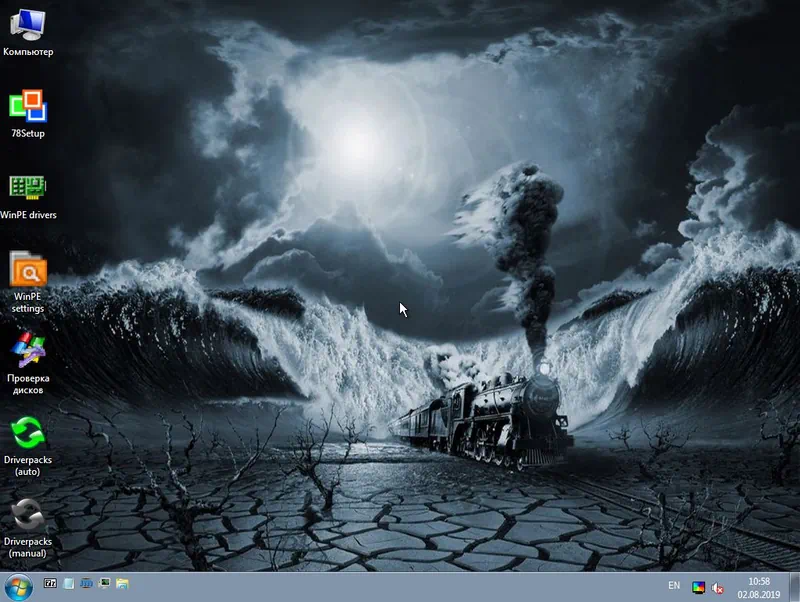
Работать с программным обеспечением нужно максимально аккуратно. Если вы будете нажимать куда попало, велик риск нанесения повреждений установленной Microsoft Windows.
Как установить
Установка в данном случае подразумевает запись дистрибутива на флешку. Рассмотрим, как это правильно делается:
- Сначала в конце этой инструкции нужно скачать соответствующий ISO-образ.
- Дальше при помощи этого приложения производим создание загрузочной флешки.
- Осталось только перезагрузить компьютер и запустить только что созданную переносное операционную систему.
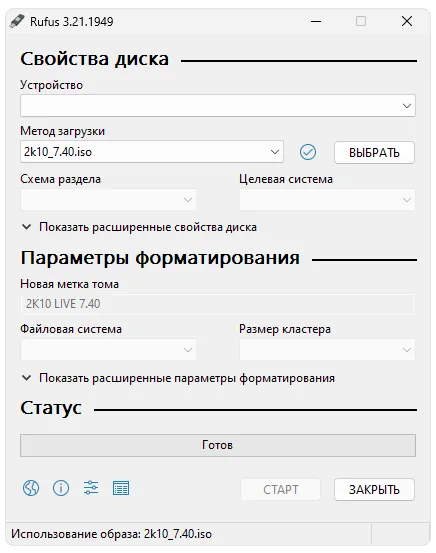
Как пользоваться
Если открыть меню «Пуск» 2k10 Live CD, можно увидеть огромное количество инструментов, который хватит для любых случаев. Это и антивирус, и утилиты для восстановления диска, ремонт загрузочного сектора ОС, различные файловые менеджеры и так далее.
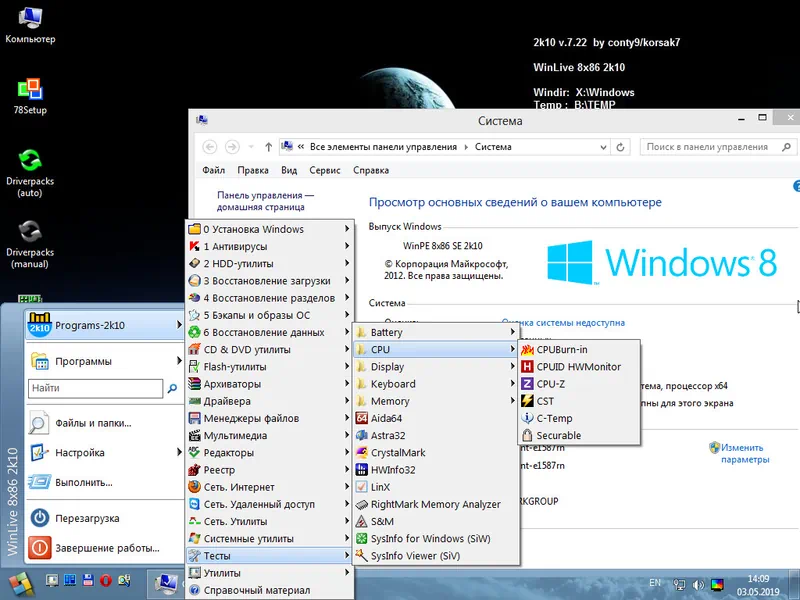
Достоинства и недостатки
Теперь разберём характерные положительные и отрицательные особенности 2k10 Live CD.
- пользовательский интерфейс на русском языке;
- огромное количество полезных инструментов;
- полная бесплатность.
- сложность установки и использования.
Скачать
2k10 Live 7.39

Мультизагрузочный диск системного администратора с возмoжностью загрузки c CD/DVD, флешки, USB-HDD и обычного HDD и состоящий из нескольких PE-сборок, что позволяет загрузиться и комфортно работать практически на любом компьютере.
• поддержка UEFI, x64 и х32
• очистка ОС от вирусов/троянов/блокеров
• восстановление данных, операционной системы и её загрузки
• создание/разворачивание образов системы
• установка Windows (дистрибутивы в состав сборки не включены), в т.ч. с помощью программ 78setup и WinSetup2k10 от авторов сборки
• уникальная разработка — единый для всех РЕ-сборок и обычной ОС программный пакет (более 400 программ)
• поддержка мультимедиа и сети с возмoжностью выхода в интернет
• модульная структура сборки, что дает практически неограниченные возможности редактирования сборки пользователем под свои требования — исключение WinPE, добавление/удаление в программном пакете
• настройки и файлы пользователя находятся в специальных папках user.* (что позволяет автоматически исключить их при обновлении сборки на флешке), легко изменяемы и дальнейшие изменения сборки их не затрагивают
Системные требования:
Кoмпьютер с 128Mb RAM и выше, CD/DVD привод или USB интерфейс.
Торрент Диагностика и настройка компьютера — 2k10 Live подробно:
Состав меню и краткая характеристика сборок
В некоторых сборках имеется вариант с Native(наитив)-загрузкой ядра(позволяет использовать сборки для слабых ПК).
У всех сборок есть отличающиеся пакеты драйверов для подключения SCSI/SATA/Raid-дисков, при отказе одной можно попробовать загрузить другую сборку. Отдельно можно отметить, что сборки на 7-ке умеют подключать драйвер контроллера накопителя уже после загрузки РЕ.
C9PE Multimedia 2k10 Plus Pack / Native Edition
Cборка на 2003 Server, на ядре MS-Explorer с поддержкой сети и SCSI/SATA-устройств и опциональной поддержкой других устройств (видео/звук/. ). Поддержка новых устройств может быть добавлена с помощью внешних драйверов (папка DriverPacks). Время загрузки с флешки (режим USB2.0 или подгруженный PLOP) ~40сек., с CD-Rom ~1мин.
Минимальные требования — от 128Мб ОЗУ (наитив-режим) или от 192Мб (RAM-режим), полноценная работа на 512Мб. В обоих вариантах загрузки можно использовать внешние драйверпаки для контроллеров накопителей: SRS — минимальный драйверпак (только SATA) и DPMS — полноценный драйверпак (включает даже драйвера USB3, что может быть полезно в наитив-режиме загрузки). Подключение драйверпаков организовано скриптами, при их использовании будет создан виртуальный флоппик с подходящим драйвером (если таковой найден в пакете), а также на флоппике будет создан сценарий автоустановки драйвера в процессе загрузки сборки (файл txtsetup.oem). Использовать SRS и DPMS можно не только при загрузке сборки C9PE, но и при загрузке других сборок на базе ХР/2003. и даже для интеграции драйвера в соответствующую ОС (если после выполнения скриптов использования SRS/DPMS выполнить «Start NTLDR from HDD» из меню Grub4Dos.
Всего получается 6 вариантов загрузки C9PE: наитив-режим без драйверпакета, с SRS, с DPMS. И аналогично — для RAM-режима загрузки.
* В наитив-режиме не работает «нацеливание» через RunScanner (особенность реализации для ХР/2003). Также в этом режиме отключена поддержка РАЕ (что позволяет использовать сборку для очень старых ПК с процессорами ниже P-IV), MultiCore CPU (работает только одно/первое ядро).
WinLive 10×86 Special Edition 2k10
Специальная редакция WinPE 10×86
WinLive 10×64 Special Edition 2k10
Специальная редакция WinPE 10×64
В составе раздачи находятся файлы patch_*.exe, с их помощью можно получить из основного ISO следующие образы :
2k10cd.iso (CD-версия 2k10 под размер 700Mb)
CD-версия, адаптирована под размер 700Mb
Содержит только C9PE и сокращенный набор программ
2k10md.iso (MD-версия 2k10 под размер 1,4Gb (мини-диск))
MD-версия, адаптирована под размер 1,4Gb (мини-диск)
Содержит WinPE С9MM и Win8x86 и сокращенный набор программ
DrCureIt заменен на DrWeb Scanner (работает с носителя, без распаковки баз)
Разделы программного пакета ‘Programs-2k10’
0 Установка Windows
1 Антивирусы
2 HDD-утилиты
3 Восcтановление загрузки
4 Восстановление разделов
5 Восстановление системы
6 Восcтановление данных
CD Чистый» UEFI поддерживает исключительно загрузку х64 ОС Windows (встречаются реализации и для х86 ОС, но процент загружаемости невысок). К счастью, большинство производителей используют комбо-вариант UEFI (в первом приближении это UEFI + Bios). Отличительной чертой комбо является возможность загрузки как в EFI-режиме, так и Bios-эмуляции (обычно этот режим называется legasy mode). В зависимости от конкретной реализации, режимы могут выбираться для конкретного насителя как в QuickBoot (EFI/legasy), так и исключительно в меню загрузки UEFI, и даже в меню выбора приоритетов HDD.
EFI-загрузка возможна при соблюдении следующих условий: для флешек/HDD должна использоваться файловая система FAT/FAT32 (NTFS не поддерживается!), в корне носителя есть папка EFI. Для DVD-версии — специальная структура CDFS (такая же, как в сборке. Cтандартные Joliet не работают) либо UDF.
Примечание:
* На планшетах обычно используется 32-битная версия UEFI, соответственно, для них предназначена сборка на базе 8х86. х64-версии РЕ/ОС под UEFI х32 (х86) не работают (ошибка 0xc000035a).
Благодарности
Огромное спасибо Xemom1 за сборки WinРЕ; yahoo002 за помощь в интеграции драйверов; yurkesha, AZJIO, NikZZZZ за плагины, утилиты и помощь при сборке; nat27 за компактные наборы драйверов;Ander_73 за HDDaRTs (HD Diagnostic and Repair Tools); BadPointer за программу SDI («Snappy Driver Installer»); Viktor_Kisel и Gorinich64 за работу над справочной системой сборок 2k10.
А также спасибо всем тем, кто помогает развитию сборки дельными советами и предложениями.
Скриншоты Диагностика и настройка компьютера — 2k10 Live торрент:
Источник: prog-top.net